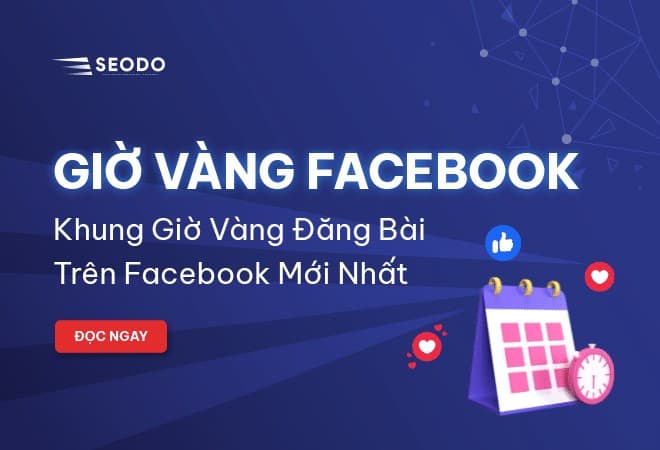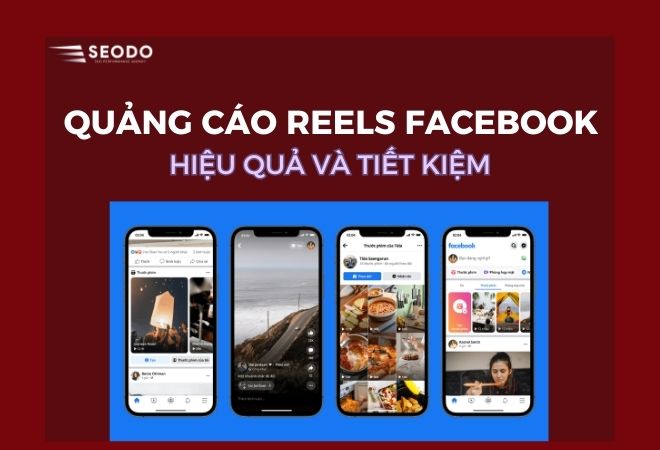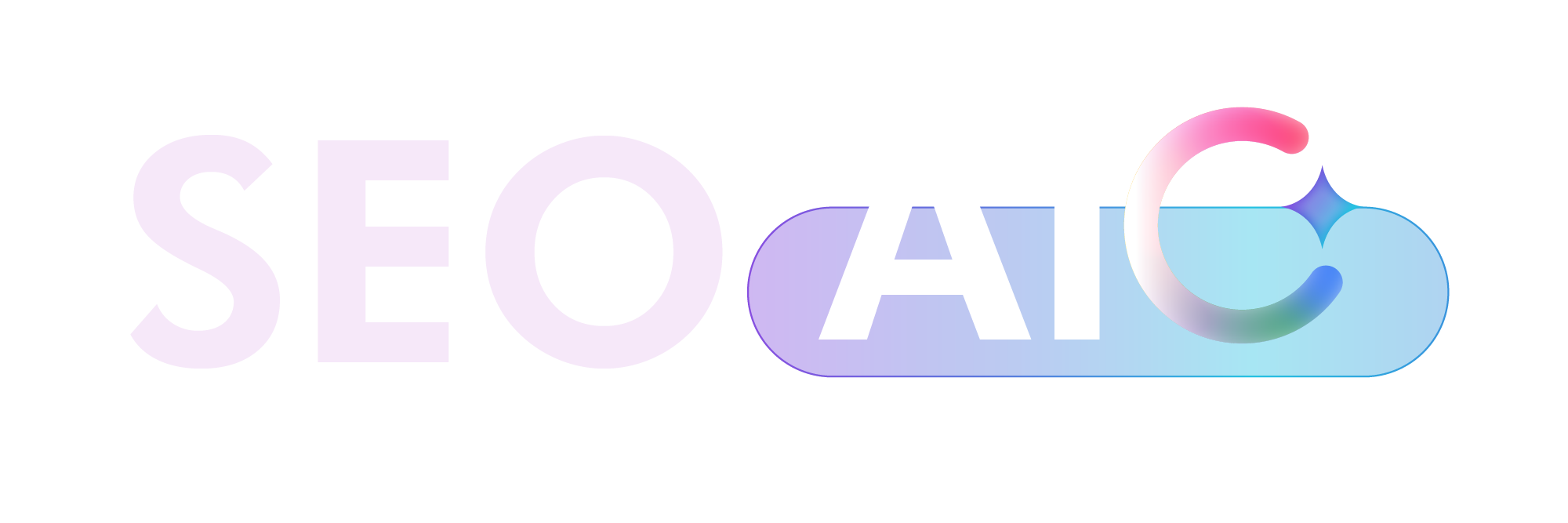Hiện nay việc quảng cáo Gmail đã trở thành một chiến lược tiếp thị kỹ thuật số tuyệt vời cho các doanh nghiệp. Vậy quảng cáo qua email là gì và cách thiết lập như thế nào? Bài viết dưới đây của SEODO sẽ hướng dẫn cụ thể cho bạn đọc từng bước chạy quảng cáo trên Gmail hiệu quả. Cùng bắt đầu ngay thôi nào.
1. Quảng cáo Gmail là gì?
Đây là một loại quảng cáo trả phí, bạn có thể khởi chạy chúng trong Google Ads. Quảng cáo này sẽ xuất hiện trong hộp thư đến của người dùng Gmail ở định dạng giống email thông thường. Đó là kiểu bắt đầu ở dạng thu gọn đầu tab “Quảng cáo” của người dùng. Khi bạn nhấp vào, chúng sẽ mở rộng thành một email đầy đủ. Quảng cáo thường chứa một hình ảnh, một ưu đãi hoặc khuyến mại và lời kêu gọi hành động (CTA).
>>>Đọc thêm: Cài Đặt Theo Dõi Chuyển Đổi Google Adwords với 3 bước thiết lập Đơn Giản

Quảng cáo này nhắm đến những người dùng dựa trên nhiều đặc điểm. Đó có thể là nhân khẩu học, từ khóa mà khách hàng tìm kiếm. Các bạn có thể cho Google biết loại đối tượng muốn nhắm mục tiêu. Sau đó Google sẽ hiển thị quảng cáo trong hộp thư đến Gmail của người dùng phù hợp với mô tả đó. Quảng cáo qua Gmail hoạt động tương tự như PPC và được định dạng giống một email thông thường.
2. Ưu điểm của quảng cáo Gmail
- Tiếp cận khách hàng mục tiêu: Quảng cáo Gmail cho phép bạn đưa thông điệp quảng cáo đến những người dùng Gmail cụ thể. Bạn có thể chọn đối tượng khách hàng dựa trên tuổi, địa chỉ email, vị trí địa lý và nhiều tiêu chí khác.
- Tương thích với nền tảng di động: Trong bối cảnh con người ngày càng ưa chuộng việc cầm các thiết bị cầm tay như di động thì gmail được xem là ứng dụng mặc định của một chiếc điện thoại. Do đó, quảng cáo gmail lại càng phát triển.
- Nhắm mục tiêu tốt, tối ưu chi phí: một trong những điểm nổi bật của quảng cáo gmail là tùy chọn nhắm mục tiêu tùy chỉnh. Nghĩa là khi bạn chạy các chiến dịch quảng cáo gmail, bạn có thể nhắm đối tượng mục tiêu dựa trên sở thích, thị trường, nhân khẩu học, hành vi người dùng.
3. Cách thiết lập quảng cáo Gmail
Nếu bạn muốn khởi chạy chiến dịch quảng cáo trên Gmail. Bước đầu tiên là tạo một tài khoản Google Ads. Sau khi tài khoản được thiết lập, bạn có thể bắt đầu tạo và sử dụng quảng cáo Gmail. Bước cuối cùng, bạn đã có thể bắt đầu các công việc trong Google ads experiment.
>>>Đọc thêm: GDN là gì? Cách áp dụng bài bản để tìm kiếm khách hàng tiềm năng hiệu quả
3.1 Cách thiết lập quảng cáo Gmail
Để tạo chiến dịch quảng cáo ở trên Gmail, bạn hãy thực hiện theo các bước bên dưới.
- Chuyển đến “Chiến dịch” và nhấp vào nút “+ Chiến dịch”.
- Chọn nơi hiển thị khi menu thả xuống xuất hiện.
- Tiếp theo, bạn cần điền nhiều thông tin khác nhau. Bắt đầu bằng cách đặt tên cho chiến dịch của bạn, chọn “Tất cả các tính năng” cho loại chiến dịch và chọn các vị trí bạn muốn nhắm mục tiêu hoặc loại trừ.
- Tiếp tục xuống dưới trang, hãy chọn chiến lược đặt giá thầu của bạn – thủ công (bạn tự đặt từng giá thầu riêng lẻ) hoặc tự động. Đặt số tiền tối đa bạn sẵn sàng trả giá thầu cho quảng cáo của mình dựa trên ngân sách chiến dịch của bạn.
- Chọn bất kỳ tiện ích mở rộng quảng cáo hoặc cài đặt nâng cao mà bạn muốn áp dụng cho chiến dịch của mình. Điều này cho phép bạn thực hiện những việc như tối ưu hóa cho các nhấp chuột. Bạn cũng có thể mở rộng quảng cáo bằng số điện thoại của bạn.
- Thiết lập việc nhắm mục tiêu của bạn bằng cách chọn “Sử dụng một phương pháp nhắm mục tiêu khác”, chọn “Vị trí” và thêm “mail.google.com” vào vị trí bạn đã chọn.
>>>Tham khảo thêm: Cách tối ưu Điểm Chất Lượng Quảng Cáo Google với CPC thấp cho SEOER
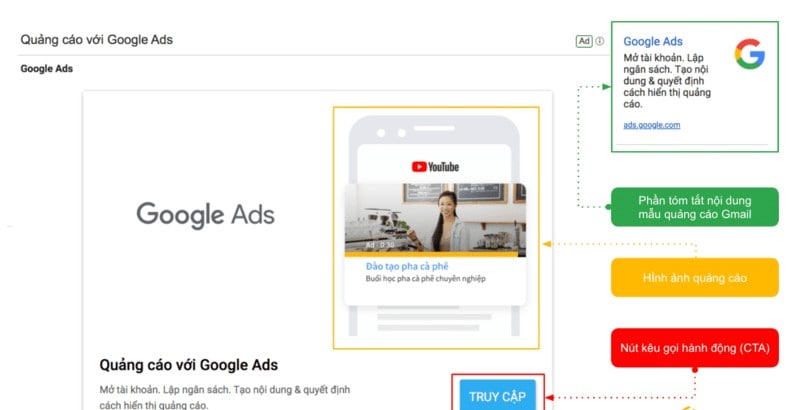
3.2 Tạo quảng cáo của bạn
Sau khi thực hiện xong các bước ở trên, bạn có thể xác nhận chiến dịch của mình. Bây giờ đã đến lúc bạn tự tạo quảng cáo. Để thực hiện các hoạt động trên Google ads experiment, hãy làm theo các bước sau:
- Chuyển đến tab “Quảng cáo”, nhấp vào nút “+ Quảng cáo” và chọn “Thư viện mẫu quảng cáo” từ menu thả xuống xuất hiện.
- Nhấp vào “Quảng cáo Gmail” trong thư viện mẫu quảng cáo.
- Chọn từ bốn định dạng quảng cáo: Hình ảnh trong Gmail, sản phẩm đơn lẻ, nhiều sản phẩm trong Gmail và tải lên mã HTML tùy chỉnh.
- Tạo quảng cáo của bạn bằng cách điền tất cả thông tin bắt buộc vào các hộp bên trái. Sau đó hãy tải lên các tệp hình ảnh hoặc HTML thích hợp.
- Sau khi hoàn thành quảng cáo của bạn, hãy nhấp vào “Chọn nhóm quảng cáo” để thêm nó vào nhóm quảng cáo thích hợp.
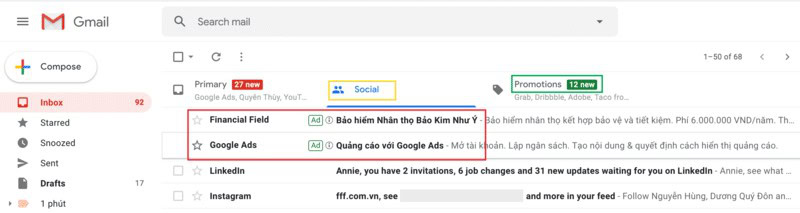
4. Mẹo sử dụng quảng cáo Gmail
Khi bạn đã thiết lập và chạy một số quảng cáo, bạn có thể bắt đầu thấy kết quả. Nếu không, có nhiều cách bạn có thể cải thiện chất lượng của các chiến dịch quảng cáo và tăng lượng khách hàng tiềm năng. Dưới đây là ba mẹo về quảng cáo trong Gmail để giúp bạn tận dụng tối đa các chiến dịch của mình.
4.1 Coi quảng cáo Gmail của bạn giống như quảng cáo PPC
Do quảng cáo trong Gmail trả tiền cho mỗi lần nhấp và được quản lý trong Google Ads. Sẽ không có gì ngạc nhiên khi chúng có cấu trúc rất giống với quảng cáo PPC tiêu chuẩn của Google. Vì lý do đó, bạn nên thực hiện một cách tiếp cận tương tự như cách bạn tối ưu hóa chúng. Quảng cáo Gmail của bạn sẽ bắt đầu ở dạng thu gọn. Bạn chỉ nên tạo tiêu đề và mô tả nhỏ để cho người dùng biết trong đó chứa những gì.
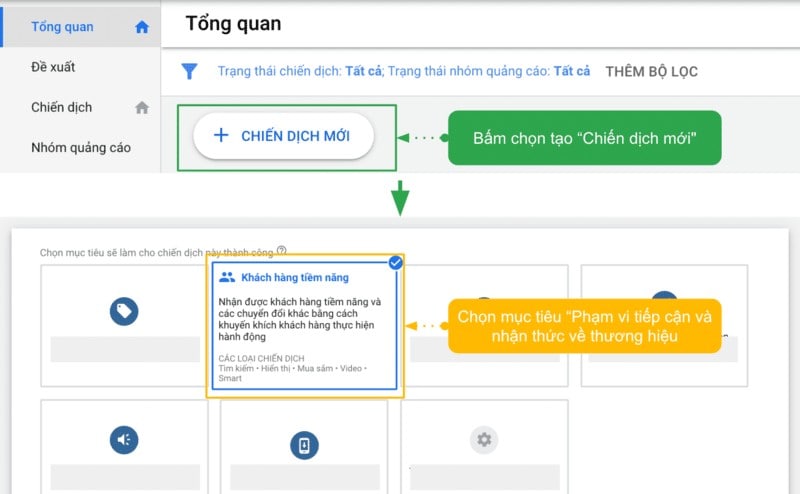
Điều này giống như cách bạn xử lý kết quả tìm kiếm PPC của Google. Đó là việc sử dụng tiêu đề và mô tả hấp dẫn nhằm thu hút người dùng đến với quảng cáo. Khi người dùng nhấp vào quảng cáo Gmail để mở rộng, giống như nhấp vào quảng cáo PPC để truy cập trang đích. Hãy thiết kế quảng cáo của bạn giống trang đích. Sử dụng hình ảnh hấp dẫn và tập trung vào một CTA duy nhất mà bạn muốn người dùng nhấp vào.
4.2 Nhắm mục tiêu các miền có liên quan
Trong Google ads experiment, khi nói đến việc nhắm mục tiêu đối tượng của mình, bạn sẽ có nhiều lựa chọn. Một tính năng nhắm mục tiêu mà bạn nên xem xét vận dụng là nhắm theo miền. Đây là một tính năng cho phép bạn nhắm những người dùng dựa trên các miền mà họ đã truy cập trong quá khứ.
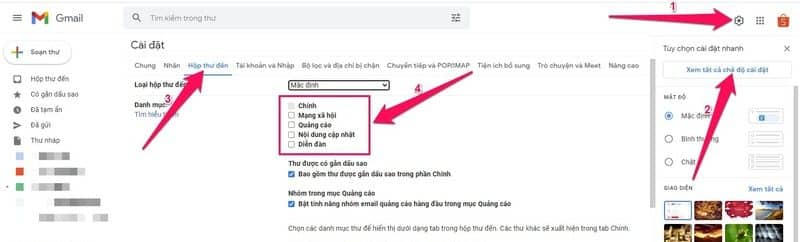
Bạn có thể chọn một miền trang web cụ thể để nhắm mục tiêu. Google sẽ tạo đối tượng dựa trên những người dùng gần đây đã truy cập miền đó. Một ứng dụng hữu ích của tính năng này là nhắm mục tiêu tên miền trang web của riêng bạn cũng như các đối thủ cạnh tranh. Người đã truy cập vào trang web nào trong số đó sẽ có thể quan tâm đến sản phẩm hay dịch vụ của bạn.
4.3 Theo dõi các chỉ số Gmail
Mẹo cuối cùng trong số các mẹo quảng cáo trên Gmail là theo dõi tiến trình của các chiến dịch quảng cáo. Google Ads cho phép bạn theo dõi một số chỉ số liên quan đến quảng cáo Gmail. Đây là một tính năng có lợi cho doanh nghiệp của bạn. Để đảm bảo quảng cáo đạt kết quả, bạn cần kiểm tra số liệu phân tích của mình để xem điều gì hiệu quả, điều gì không. Từ đó hãy đưa ra giải pháp để cải thiện.

Một số chỉ số bạn nên theo dõi khi quảng cáo trong Gmail là:
- Giá mỗi nhấp chuột (CPC)
- Tỷ lệ chuyển đổi
- Số lần hiển thị
- Tỷ lệ nhấp (CTR).
Quảng cáo Gmail là một công việc rất cần thiết nếu bạn muốn sản phẩm nhận được nhiều sự quan tâm từ phía khách hàng. Hy vọng bài viết này của SEODO đã giúp bạn đọc biết được cách để chạy một quảng cáo trên Gmail hiệu quả. Từ đó mọi người sẽ đưa ra những chiến lược tiếp thị phù hợp nhất đối với đối tượng người tiêu dùng mà công ty hướng đến.
Cùng chinh phục Google Ads với các bài viết được chúng tôi chọn lọc kỹ lưỡng
- GDN là gì? Tất tần tật về quảng cáo mạng hiển thị CHI TIẾT
- Google Ads Remarketing là gì? Tìm hiểu về cách hoạt động Remarketing
- Quảng Cáo Từ Khóa Google “BÀI BẢN” và “DỄ HIỂU”
Những câu hỏi thường gặp:
Quảng cáo Gmail là gì?
Đây là một loại quảng cáo trả phí, bạn có thể khởi chạy chúng trong Google Ads. Quảng cáo này sẽ xuất hiện trong hộp thư đến của người dùng Gmail ở định dạng giống email thông thường. Đó là kiểu bắt đầu ở dạng thu gọn đầu tab “Quảng cáo” của người dùng. Khi bạn nhấp vào, chúng sẽ mở rộng thành một email đầy đủ. Quảng cáo thường chứa một hình ảnh, một ưu đãi hoặc khuyến mại và lời kêu gọi hành động (CTA).
Cách thiết lập quảng cáo Gmail?
-Chuyển đến “Chiến dịch” và nhấp vào nút “+ Chiến dịch”.
-Chọn nơi hiển thị khi menu thả xuống xuất hiện.
-Tiếp theo, bạn cần điền nhiều thông tin khác nhau. Bắt đầu bằng cách đặt tên cho chiến dịch của bạn, chọn “Tất cả các tính năng” cho loại chiến dịch và chọn các vị trí bạn muốn nhắm mục tiêu hoặc loại trừ.
-Tiếp tục xuống dưới trang, hãy chọn chiến lược đặt giá thầu của bạn – thủ công (bạn tự đặt từng giá thầu riêng lẻ) hoặc tự động. Đặt số tiền tối đa bạn sẵn sàng trả giá thầu cho quảng cáo của mình dựa trên ngân sách chiến dịch của bạn.
-Chọn bất kỳ tiện ích mở rộng quảng cáo hoặc cài đặt nâng cao mà bạn muốn áp dụng cho chiến dịch của mình. Điều này cho phép bạn thực hiện những việc như tối ưu hóa cho các nhấp chuột. Bạn cũng có thể mở rộng quảng cáo bằng số điện thoại của bạn.
-Thiết lập việc nhắm mục tiêu của bạn bằng cách chọn “Sử dụng một phương pháp nhắm mục tiêu khác”, chọn “Vị trí” và thêm “mail.google.com” vào vị trí bạn đã chọn.